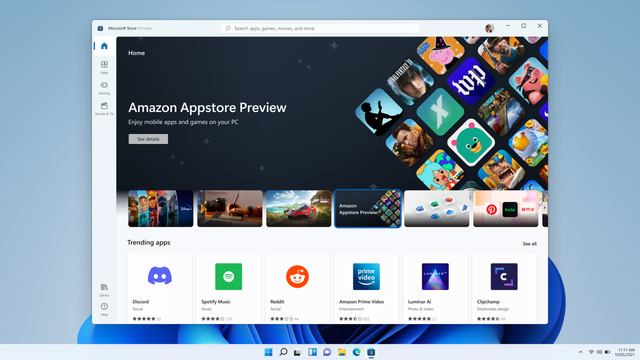Win11正式版安装安卓子系统教程 安装WSA获得Android支持 系统之家
微软推出了首个支持安卓应用的Win11测试版本,这让许多期待在正式版中获得安卓应用支持的Win11用户羡慕不已。为了让这部分用户能够提前体验到安卓子系统的魅力,本文将为大家详细介绍如何在Win11正式版中安装安卓子系统的操作步骤。
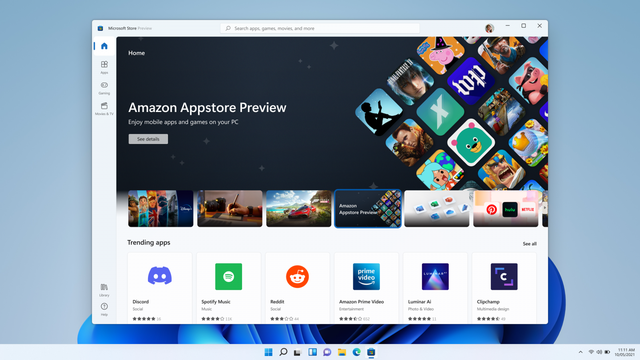
所需工具下载地址
链接:https://pan.baidu.com/s/19ajdTc52uW1j_i8N6WUAAg 提取码:ysis
安装说明
我们需要对操作步骤进行简要梳理。以下是安装安卓子系统的三个主要步骤:
第一步:配置Hyper-V环境
1. 打开控制面板,依次点击“程序和功能”→“启用或关闭Windows功能”→找到“Hyper-V”选项,将其中的“Hyper-V平台”勾选上。
2. 完成设置后,重启电脑。
第二步:安装WSA(Windows Subsystem for Android)
1. 以管理员身份打开PowerShell。
2. 输入以下命令安装WSA:
Add-AppxPackage -Path .\\WSA.Msixbundle 安装。
若遇到已安装名为“Microsoft.VCLibs.140.00.UWPDesktop”的框架错误,还需安装VC++依赖库:
3. 安装目录中的Microsoft.VCLibs.x64.14.00.Desktop.appx。
第三步:配置安卓环境
1. 进入platform-tools目录。
2. 打开CMD。
3. 输入以下命令检查是否连接到设备:
adb connect 127.0.0.1:58526
若显示已连接到设备,继续执行以下操作:
4. 安装抖音(或其他安卓应用):
adb install D:\\apk\\dy.apk
完成以上四个步骤,您就可以在Win11正式版中使用安卓子系统了。这不仅能让您提前体验到安卓应用的魅力,还能让您在办公、学习、娱乐等方面享受到更多便利。
需要注意的是,Win11正式版中的安卓子系统仍处于初期阶段,可能存在一定的不稳定性。在实际使用过程中,请密切关注系统反馈,并及时处理可能出现的问题。微软也会不断优化安卓子系统的性能和兼容性,为广大用户提供更好的体验。
相信您已经掌握了在Win11正式版中安装安卓子系统的技巧。不妨趁此机会,探索这一新颖的操作系统特性,感受其带来的便捷与乐趣吧!